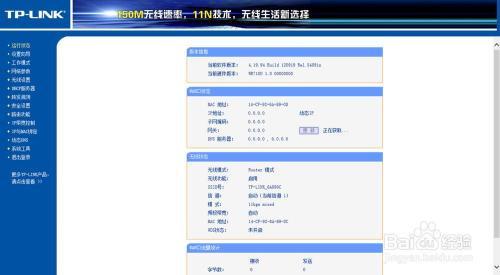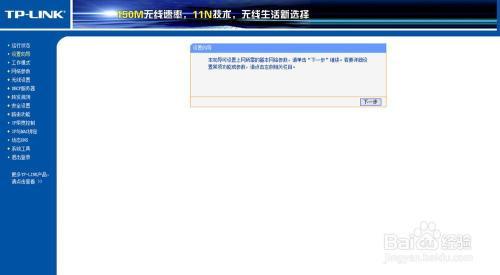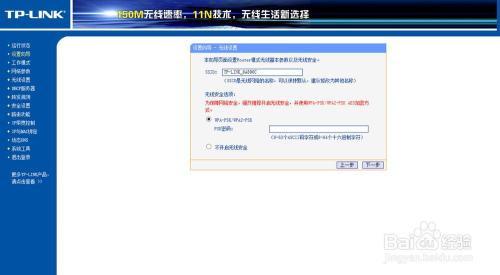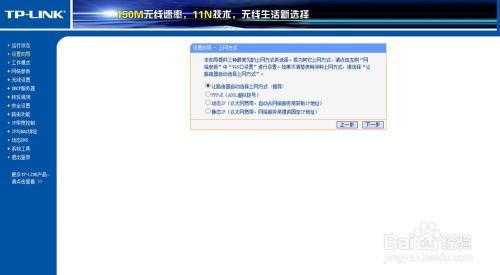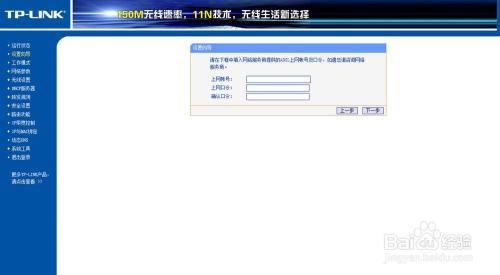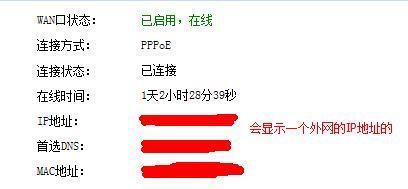如今智能手机越来越的人在使用,在家里自然不能少了装有一台无线路由器了,这里我介绍一下如何配置家用路由器,这种路由器都是使用web界面配置的,而且很多的中小企业的路由器也是web界面的,所以配置方法也是大同小异的,这里我以TP-LINK为例来配置。
使用web界面配置路由器需要一台电脑,一台无线路由器了,用一根网线接到电脑的网卡上,记得要把网线接到路由器的LAN口上 ,如果是无线路由器可以使用网线配置,也可以直接使用无线网络配置,这需要电脑有无线网卡,直接链接到无线路由器的无线网络里,一般来说无线路由器都是开启 DHCP功能的,就也是你连接上这台无线路由器上(ps:认准SSID,别连错了)就可以获取一个IP地址,也可以自己给无线网络配置一个和无线路由器在一个网段的IP,如果你对配置IP不是很熟悉,就直接获取一个IP地址别自己修改了。一般来说无线路由器的的底部有标识有该路由器的IP地址和一个账号密码(这个账号密码是在用游览器登入路由器用的),TP-LINK的路由器IP基本都是192.168.1.1,账号密码是admin,admin,不同品牌的设置有所差别。
然后打开浏览器在浏览器理输入路由器的IP地址,即192.168.1.1.
这里输入路由器底部提供的账号密码,之后点击登入。
这个是TP-LINK的操作界面
你可以直接选择左边的“设置向导”来配置路由器,也可以直接在WAN口配置,我使用向导来配置:
点击“设置向导”按钮
下一步
我这里要设置SSID,就是识别是你这台无线路由器的网络的一个标识,根据自己喜好配置一下,然后再配一下无线密码。下一步
这里如果是家用的话应该都是选择pppoe(ADSL虚拟拨号)的方式,就是要把猫上的那根网线接到路由器的WAN口上。
输入你ADSL的账号密码,下一步
点击重启
重启之后,点击运行状态就可以看到WAN口是否连接上了,如果连接上如下图:
这样就完成了:)
 电脑知识网
电脑知识网